מדריך זה ידריך אותך כיצד להתקין WordPress בכמה קליקים בלבד באמצעות Softaculous.
היכנס ללוח הבקרה שלך
עבור לדף ההתחברות של לוח הבקרה שלך (למשל cPanel, Directadmin וכו') והזן את פרטי הכניסה הנכונים.
כעת חפש את סמל Softaculous בלוח הבקרה כפי שמוצג בצילום המסך למטה. לחץ על האייקון של Softaculous שיעביר אותך לחלונית Softaculous למשתמש הקצה.
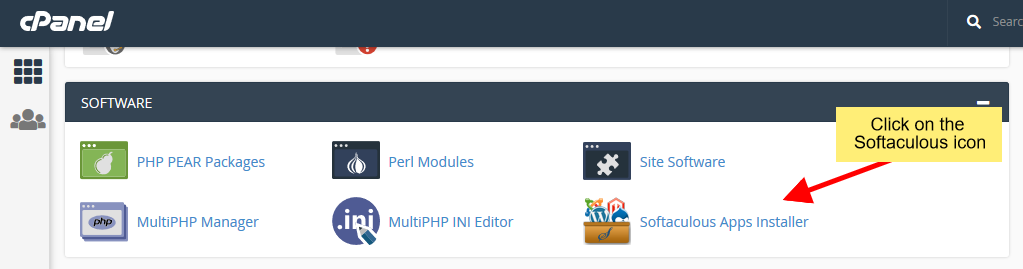
גש ל-Softaculous מלוח הבקרה שלך
בחר וורדפרס
ברגע שאתה נמצא בפאנל משתמש הקצה של Softaculous, תצטרך לחפש וורדפרס כפי שמוצג בצילום המסך למטה.
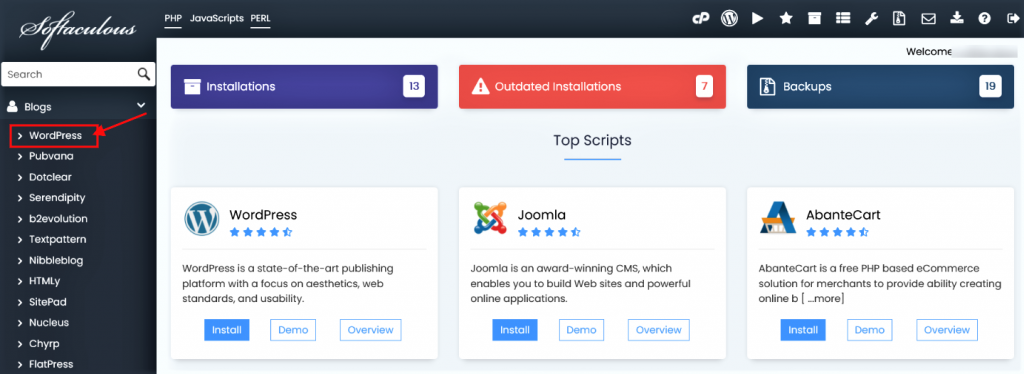
בחר וורדפרס
זה יעביר אותך לדף וורדפרס, לחץ על הלחצן התקן כאן שיציג את טופס ההתקנה.
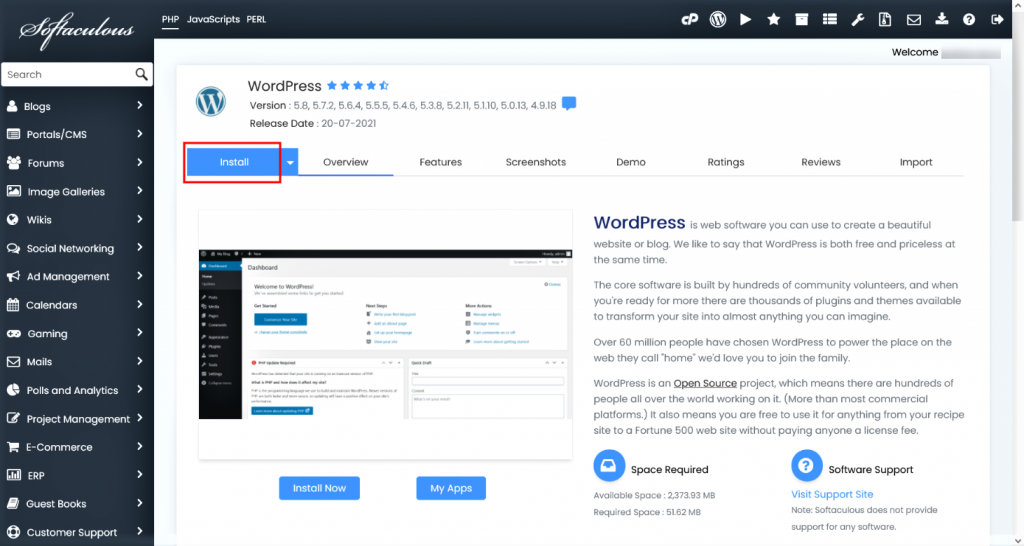
מלא את טופס ההתקנה
לאחר לחיצה על כפתור ההתקנה, עליך למלא את הטופס המוצג כפי שמוצג בצילום המסך למטה. הטופס שואל הרבה פרטים (אשר ממולאים מראש כברירת מחדל), אתה יכול לשנות אותו אם אתה צריך או להשאיר אותו כמו שהוא ולהמשיך בהתקנה עם ערכי ברירת מחדל.
בחר כתובת אתר להתקנה : בחר את הדומיין ואת התיקיה שבה אתה רוצה להתקין וורדפרס.
הערה: אם ברצונך להתקין וורדפרס בשורש המסמך, כלומר example.com ולא בספריית משנה, כלומר, example.com/wp, השאר את השדה בספרייה ריק.
שם משתמש מנהל : בחר את שם המשתמש שישמש עבור חשבון ניהול וורדפרס
סיסמת מנהל : בחר את הסיסמה שתשמש עבור חשבון ניהול וורדפרס
דוא"ל מנהל : בחר את האימייל שישמש עבור חשבון ניהול וורדפרס
בחר שפה : בחר את השפה שבה אתה רוצה להתקין וורדפרס
לאחר מילוי הטופס, לחץ על כפתור ההתקנה כדי להתחיל בתהליך ההתקנה.
שבו והירגע, תן ל-Softaculous לטפל עבורך בתהליך ההתקנה.

 עברית
עברית